Jak grać w Dreamcast Games na komputerze z systemem Windows
- akcje
- 0
- 0
- 0
- 0
- 0
- 0
- 0
- 0
- 0
- 0
- 0
- 0
- 0
- 0
- 0
stworzenie emulatora, który jest w stanie uruchomić gry Dreamcast na PC zawsze było trudnym zadaniem. Nie można zaprzeczyć, że Dreamcast ma mnóstwo gier, które nigdy nie zostaną przywrócone do nowszego sprzętu i komputera. Niemniej jednak entuzjastyczni fani wzięli na swoje barki to, co niemożliwe, możliwe. Chociaż wiele problemów miało tendencję do powstawania tych emulatorów, które były po prostu trudne do zignorowania.
jednak Jeden emulator zdołał przetrwać, a jest nim Redream. Ten emulator jest w stanie uruchomić dowolną grę Dreamcast, która przychodzi ci do głowy, i jest dość łatwy w konfiguracji. Na szczęście dla Ciebie, Redream nie jest wymagający, ponieważ może działać całkiem płynnie na sprzęcie low-end. Nawet dwurdzeniowy z Intel HD 4000 wystarczy przy uruchomieniu go z pełną prędkością. Więc dlaczego nie usiądziesz i nie przeczytasz wszystkiego o tym wspaniałym emulatorze?
Redream-najlepszy emulator Dreamcast

Redream jest dość łatwy do wyśledzenia. Możesz udać się na ich oficjalnej stronie internetowej, lub udać się prosto do emulator-zone. Chociaż bezpiecznie jest po prostu pobrać go z oficjalnej strony internetowej, aby upewnić się, że masz aktualną wersję emulatora. Pobieranie z witryny jest łatwe, za pomocą jednego kliknięcia możesz już iść. Na szczęście Redream działa również na telefonach komórkowych, co jest dość dla tych, którzy chcą grać w dowolnym miejscu.
jeśli obawiasz się, że ten emulator może nie uruchomić Twojej ulubionej gry, sprawdź sekcję kompatybilności, która zawiera wszystkie informacje, które musisz wiedzieć, zanim się rozczarujesz.
Jak zainstalować Redream & Graj w gry Dreamcast na komputerze

w rzeczywistości Redream jest łatwy w instalacji, nawet osoba niewidoma może dowiedzieć się, jak wykonać tę pracę. Po naciśnięciu przycisku „Pobierz na pulpit”, użytkownik zostanie poproszony o sekcję, która pokazuje „edycję Premium”, „wersję stabilną” i „kompilacje rozwojowe”. W takim przypadku kliknij na stabilną wersję.
po naciśnięciu zostanie pobrany plik WinRAR. Po zakończeniu pobierania należy zdekompresować plik zawierający emulator. Nie wymaga żadnej fazy instalacji ani niczego. Musisz go tylko rozpakować i możesz iść, to wszystko.
nie martw się, jeśli Twój system wyświetli błąd DLL lub coś podobnego. Aby to naprawić, po prostu pobierz niezbędny pakiet redystrybucyjny Microsoft Visual C++. W przeciwieństwie do emulatora PCSX2, Redream ma fabrycznie zainstalowany cały bios na emulatorze.
jak zdobyć Gry Dreamcast

znane jako ROM, to gry Dreamcast, których potrzebujesz, aby uruchomić je na emulatorze. Niestety, nie możemy powiedzieć, gdzie znaleźć ROM, będziesz musiał sam go wygooglować.
jak skonfigurować Redream

mapowanie przycisków
Redream jest dobrze znany ze swojej kompatybilności z kolekcją kontrolerów. Emulator obsługuje zarówno Kontrolery DirectInput, jak i Xinput, a także klawiaturę i mysz. Aby skonfigurować kontroler, kliknij przycisk „Input” nad ekranem. Po kliknięciu zostaniesz poproszony o użycie klawiatury / myszy lub kontrolera. Mapowanie elementów sterujących jest dość łatwe i nie wymaga dużego wysiłku.
rozdzielczość i proporcje obrazu

Redream działa natywnie na 720p/1080p w zależności od Twojego GPU. Dla mojej karty graficznej działał na 900p. jednak zawsze można zwiększyć rozdzielczość wewnętrzną w sekcji wspomnianej powyżej. Pamiętaj jednak, że aby uzyskać rozdzielczość 4K, musisz zapłacić za wydanie premium. Ponadto możesz skonfigurować proporcje, które pasują do Twoich potrzeb, powyższe można ustawić na 4:3/16: 9 lub użyć opcji stretch, aby pasował do ekranu komputera.
po drugie, Redream pozwala na zmianę domyślnej rozdzielczości gry. Oznacza to, że będziesz mógł grać w klasyczne gry Dreamcast zarówno w trybie pełnoekranowym, jak i okienkowym. Wreszcie, Redream ma wbudowany licznik FPS, w którym można monitorować, czy gra działa płynnie, czy nie. Ta sekcja jest dość łatwa i nie wymaga dużego wysiłku.
System

Ta sekcja pozwala na zmianę języka systemu, zwłaszcza jeśli wolisz grać w swoim ojczystym języku. Ponadto region można również zmienić. Będzie to przydatne w przypadku, jeśli chcesz grać tylko w Japonii gry, jak gra może czasami nie uruchomić. poza tym, nic innego do wyjaśnienia.
zapisywanie / wczytywanie postępów

więc grasz godzinami i postanowiłeś zrobić sobie przerwę. Aby upewnić się, że nie stracisz swoich postępów, chciałeś zapisać. Na szczęście korzystanie z tego emulatora nie różni się od Nuldc, w którym jesteś zmuszony sformatować Dreamcast VMU, aby zapisać, i nie zapominajmy o braku jakichkolwiek statystyk zapisywania.
na szczęście z tym emulatorem wszystko jest jak kradzież cukierków dziecku. Możesz użyć emulatora, aby zapisać statystyki, naciskając „ESC”. Pojawi się okno, w którym możesz zapisać lub załadować swoje statystyki zapisu. Przypomnienie, aby nie liczyć na tę metodę, ponieważ zapisania czasami mają tendencję do uszkodzenia. Stąd, dlaczego Gorąco polecam zapisywanie w grze, a następnie za pomocą tych statystyk Zapisz jako kopię zapasową nic mniej.
alternatywy dla Redream
Flycast
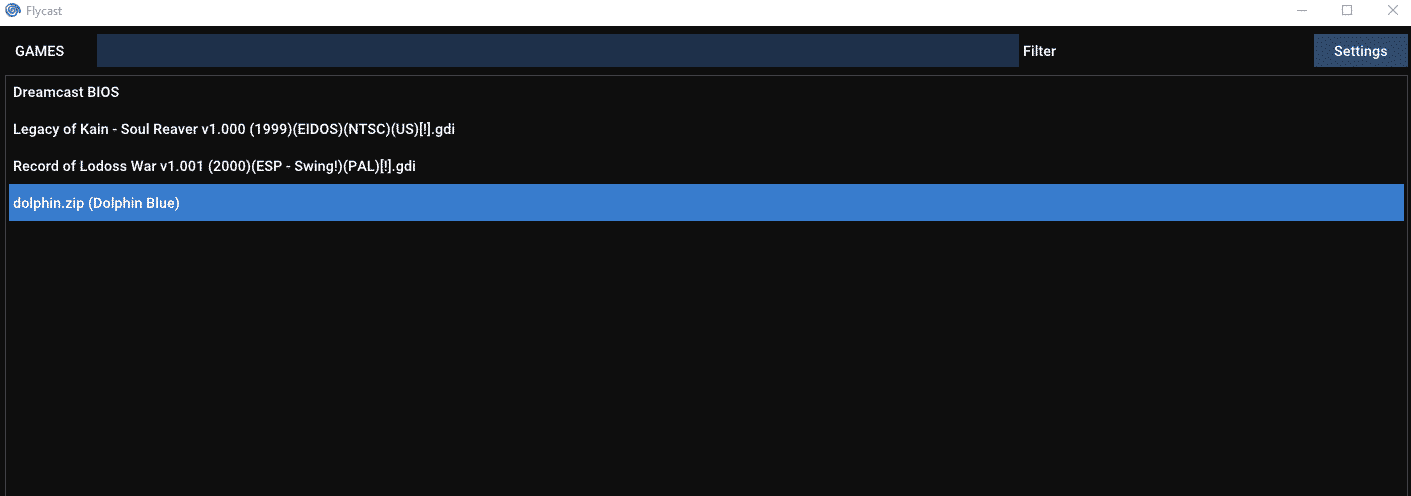
Flycast jest prawie podobny do Redream, ale wyżej wymienione mogą uruchamiać gry Atomiswave i Naomi, których ten ostatni nie może zrobić. Niestety, Flycast jest dość mocno obciążony procesorem, szczególnie podczas emulacji gier takich jak Shenmue, Legacy of Kain Soul Reaver i Blue Stinger.
moim zakładem jest pójście z Redream, jeśli chcesz emulować gry Dreamcast, ponieważ Redream ma lepszy interfejs, w przeciwieństwie do Flycast. Jeśli chcesz emulować gry Atomiswave/Naomi, wybierz Flycast.
możesz pobrać Flycast z oficjalnej strony Github. Emulator jest regularnie aktualizowany i nie wymaga wiele myślenia, aby go zainstalować.
to tyle za poradnik, dziękuję za przeczytanie!




